Al utilizar coordenadas compartidas para colocar modelos vinculados en un modelo anfitrión, puede utilizar propiedades de un modelo vinculado para adquirir o publicar coordenadas entre los modelos, según se necesite.
Este procedimiento parte de la base de que el modelo anfitrión dispone de un ejemplar de modelo vinculado y que sus coordenadas no se comparten con el modelo anfitrión.
- En el modelo anfitrión, seleccione el ejemplar de modelo vinculado.
En la paleta Propiedades, en Emplazamiento compartido, el valor es No compartido, lo cual indica que no se comparten coordenadas entre el ejemplar vinculado y el modelo anfitrión.
- Haga clic en el botón No compartido.
Se abre el cuadro de diálogo Compartición de coordenadas, en el que se indica que debe reconciliar las coordenadas a favor del modelo anfitrión o del modelo vinculado. Sólo hay que reconciliarlas una vez.
- Seleccione Adquirir o Publicar:
- Adquirir: las coordenadas del modelo vinculado se descargan en el modelo anfitrión. Las coordenadas del modelo anfitrión cambian para utilizar las del modelo vinculado.
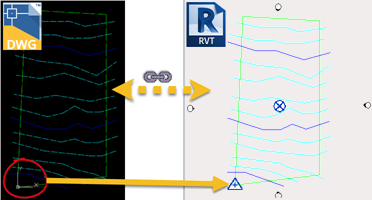
- Publicar: las coordenadas del modelo anfitrión se publican en el modelo vinculado. Las coordenadas del modelo vinculado cambian para utilizar las del modelo anfitrión. Cuando se publican las coordenadas, es posible que vea que se mueve el punto de reconocimiento del modelo vinculado, lo que indica que las coordenadas entre el vínculo y el anfitrión están alineadas.
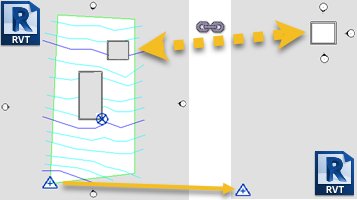
- Adquirir: las coordenadas del modelo vinculado se descargan en el modelo anfitrión. Las coordenadas del modelo anfitrión cambian para utilizar las del modelo vinculado.
- La colocación del modelo vinculado en el modelo anfitrión se guarda con un nombre de posición en el modelo vinculado. Si lo desea, cambie el nombre de la posición haciendo clic en Cambiar y seleccionando un nombre en el cuadro de diálogo de selección de posición.
- Haga clic en Reconciliar para confirmar los cambios.
- Haga clic en Aceptar para cerrar las propiedades del modelo vinculado.